Freebox
Téléphones & Forfaits
Boutiques
Bons Plans
Assistance
Free Pro


À l'approche des vacances scolaires, nombreux sont ceux qui se préparent à capturer des moments précieux en famille ou entre amis. Les souvenirs se multiplient et il est primordial de les préserver. Heureusement, grâce à l'application Freebox Files, sauvegarder et organiser vos photos de vacances depuis votre mobile vers votre Freebox, devient un jeu d'enfant.
Freebox Files est bien plus qu'une simple application de gestion de stockage. Elle offre une panoplie de fonctionnalités qui simplifient la vie des utilisateurs, que ce soit sur Android ou iOS, sur smartphone ou tablette. Grâce à elle, vous pouvez accéder à votre espace de stockage Freebox à distance, gérer vos fichiers, télécharger du contenu, et même partager des souvenirs avec vos proches, le tout en quelques clics. L'application Freebox Files est compatible avec les modèles Freebox Ultra, Pop, Delta, Révolution, One et Mini 4K..
L'utilisation de Freebox Files commence par le téléchargement de l'application via Google Play Store ou l'App Store. Une fois installée, suivez les instructions à l'écran pour l'associer à votre Freebox. Vous aurez alors accès à vos fichiers et pourrez commencer à organiser, sauvegarder et partager vos souvenirs de vacances avec une facilité déconcertante.
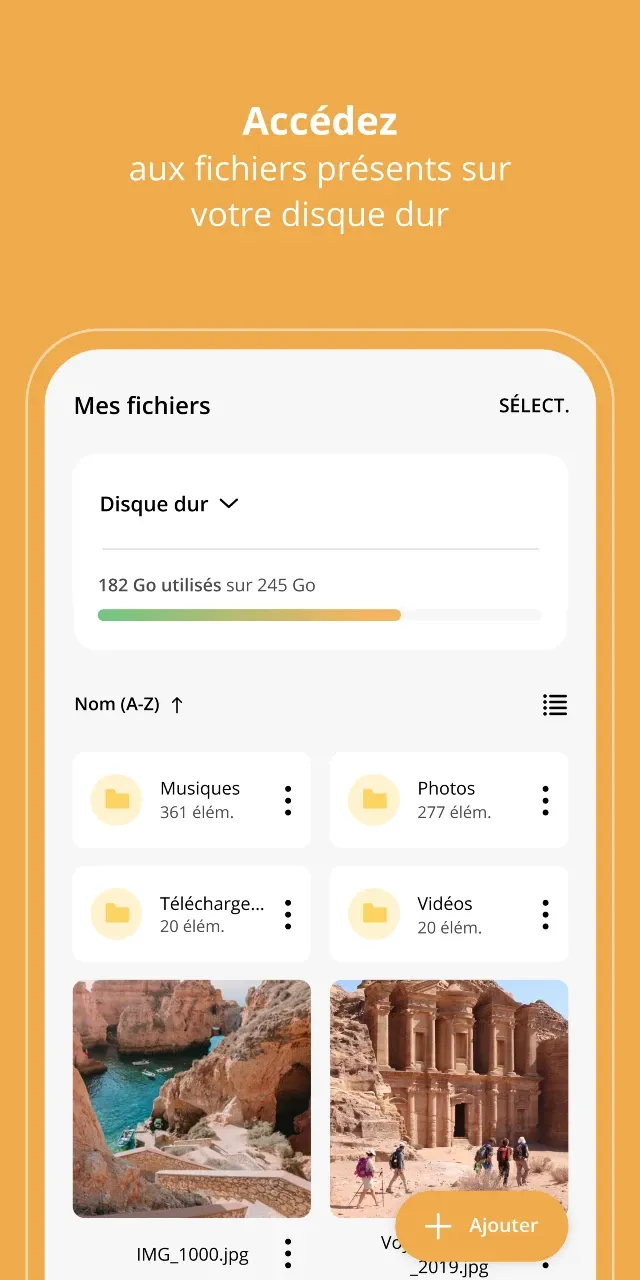
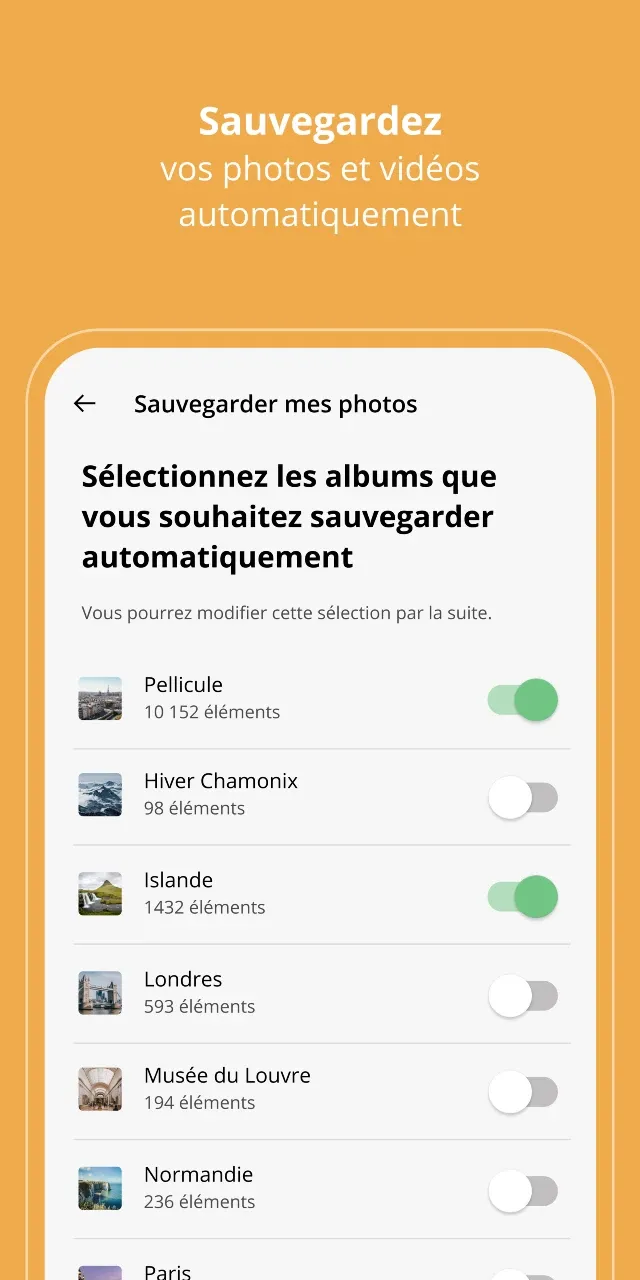
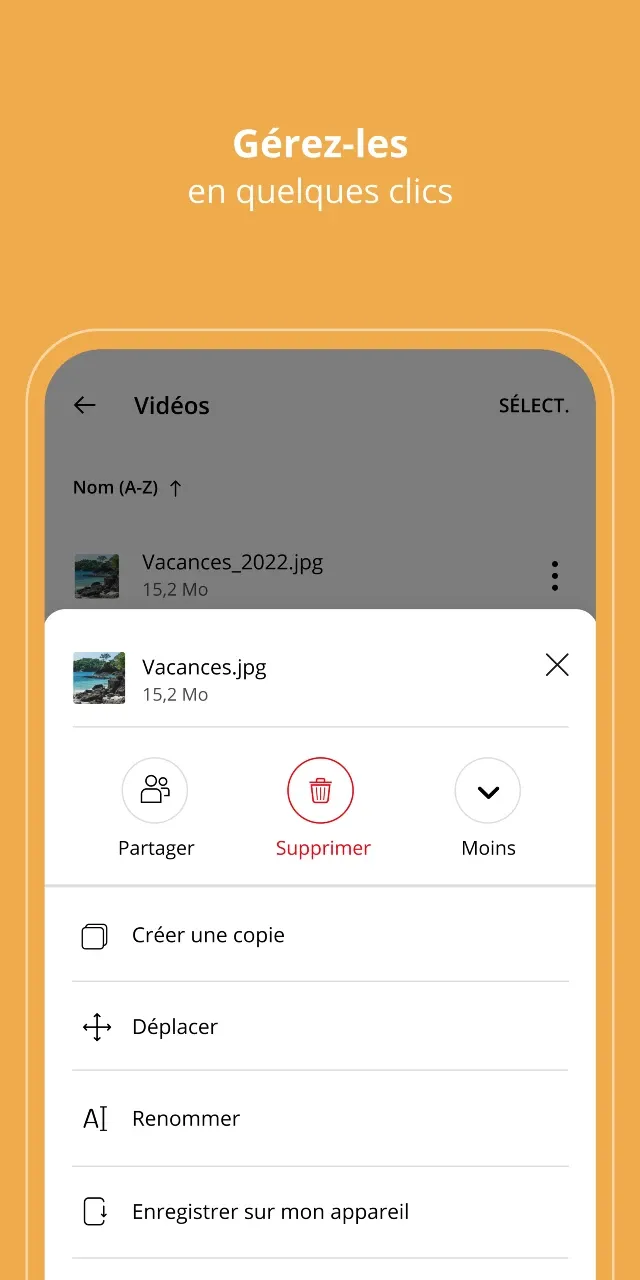
À savoir : les types de disque dépendent des Freebox
- Freebox Delta : disque USB ou disque SATA
- Freebox mini 4K : disque USB
- Ultra : disque USB ou NVMe
Envoyer des photos sur votre Freebox est une tâche relativement simple et rapide. Que vous soyez sur votre réseau 4G, 5G ou en Wi-Fi, ouvrez simplement l'application Freebox Files sur votre appareil. Vous pouvez utiliser la fonction de sauvegarde automatique pour envoyer toutes vos photos existantes et futures directement sur votre Freebox.
Pour activer cette fonctionnalité :
Si vous ne souhaitez pas activer la sauvegarde automatique, vous pouvez également sélectionner manuellement les photos à envoyer à votre Freebox. Pour cela, sélectionnez les photos que vous souhaitez envoyer, puis choisissez l'option 'Importer dans Freebox Files' dans le menu de partage.
Une fois l'envoi terminé, vous pouvez consulter vos photos directement depuis votre Freebox à tout moment.
Pour récupérer vos photos stockées sur votre Freebox, plusieurs options s'offrent à vous.
Dans un premier temps, via l'application Freebox Files sur votre mobile, vous pouvez télécharger les photos sur votre appareil. Pour cela, rendez-vous dans le dossier contenant vos photos, sélectionnez celles que vous souhaitez récupérer et appuyez sur 'Enregistrer sur mon appareil'. Les photos seront alors enregistrées dans la galerie de votre appareil mobile.
Une autre méthode consiste à accéder à vos photos depuis un ordinateur chez vous. Pour ce faire, tapez \\Freebox dans la barre de recherche de l'explorateur de fichiers de votre système d'exploitation (Windows ou MacOS). Ensuite, accédez au dossier 'Photos' et copiez les images que vous souhaitez récupérer.
N'oubliez pas que ces méthodes nécessitent que votre appareil soit connecté au même réseau que votre Freebox.
Les fichiers enregistrés sur votre Freebox sont accessibles de multiples façons. L'une des méthodes les plus simples est d'utiliser l'application Freebox Files sur votre appareil mobile. Recherchez le fichier que vous souhaitez récupérer puis appuyez sur l'option 'Enregistrer sur mon appareil'.
Pour récupérer vos fichiers depuis un ordinateur, utilisez l'explorateur de fichiers de votre système d'exploitation. Entrez l'adresse mafreebox.freebox.fr dans la barre de recherche. Vous pourrez alors naviguer dans vos dossiers et copier les fichiers de votre choix directement sur votre ordinateur.
Il est essentiel de noter que votre appareil doit être connecté au même réseau que votre Freebox pour accéder à vos fichiers.
L'application Freebox Files offre une gamme étendue de fonctionnalités conçues pour répondre aux besoins variés de ses utilisateurs :
Que vous cherchiez à organiser vos fichiers, à sauvegarder automatiquement vos photos de vacances, à lire vos vidéos en déplacement, ou à partager des moments uniques, Freebox Files se révèle être l'outil incontournable répondant à tous vos besoins. Sa navigation intuitive et son lecteur vidéo intégré enrichissent votre expérience, rendant la gestion de vos souvenirs à la fois simple et agréable.